Tabla de contenido
¿Su PC está funcionando repentinamente ralentizando su trabajo hasta su máxima frustración? El problema puede estar en Microsoft Compatibility Telemetry y su alto uso de la CPU.
Aunque existe una gran controversia sobre hasta qué punto la recopilación de datos viola la privacidad del usuario, los usuarios tienen un problema más sustancial con la función de telemetría. El proceso de telemetría puede consumir una cantidad cada vez mayor de espacio en disco y ralentiza otras aplicaciones que se ejecutan en el sistema.
Muchos usuarios han reportado que desarrollan problemas de almacenamiento después de una actualización de Windows 10. Por lo tanto, aquí hay una guía para hacer frente a este problema de Microsoft Compatibilidad Telemetría.
- Véase también: Cómo rectificar un fallo de estado de energía del controlador en Windows 10
¿Qué son los datos telemétricos?
La función Telemetría de compatibilidad de Microsoft es una característica de servicio de Windows 10. Contiene información técnica sobre el funcionamiento de todos los dispositivos con Windows y la aplicación de software relacionada.
La información recopilada incluye datos relacionados con la frecuencia de uso de una aplicación y qué funciones se utilizan, así como diagnósticos del sistema, archivos del sistema y otras métricas relacionadas.
El servicio envía periódicamente a Microsoft todos los datos que recopila. El objetivo de la recopilación de estos datos es mejorar la experiencia del usuario. Con los datos, Microsoft se esfuerza por solucionar cualquier posible problema.
Ventajas de la telemetría de compatibilidad
- Microsoft puede actualizar todas las características de Windows 10
- Contribuye a que el sistema operativo sea fiable, seguro y de alto rendimiento incluso en circunstancias difíciles.
- Personaliza todas las superficies de contacto del sistema operativo
- Utiliza el análisis agregado para aumentar el rendimiento
Ejemplos de datos telemétricos
- El texto se escribe en su teclado, que se retransmite cada 30 minutos.
- Las transcripciones de audio grabadas incluyen tus conversaciones con Cortana y todos los índices de archivos multimedia.
- La primera vez que activas la cámara web por primera vez, se envían 35 MB de información.
Cómo solucionar problemas de telemetría
El servicio de telemetría es opcional y también formaba parte de Windows 8 y 7 después de ciertas actualizaciones. El servicio de telemetría se proporciona a través de un servicio de seguimiento de diagnóstico.
En ocasiones, su sistema activa la telemetría por defecto, ocupando una parte importante de su CPU y, en última instancia, ralentizando el sistema.
Por suerte, esta guía te ayudará a desactivar la función para que no consuma toda tu potencia de procesamiento. Aquí tienes cuatro formas de deshacerte de ella.
Solución nº 1: Actualizar los controladores de los dispositivos
Actualizar los controladores de los dispositivos es una forma eficaz de solucionar el problema de telemetría de compatibilidad con Microsoft Windows.
Puede actualizar los controladores manualmente visitando el sitio web del fabricante y siguiendo las instrucciones o utilizando la aplicación de actualización de controladores de su ordenador.
Para hacer esto último, sigue estos pasos:
Primer paso:
Tipo ' Administrador de dispositivos en el cuadro de búsqueda.

Segundo paso:
En la ventana del administrador de dispositivos, haga clic con el botón derecho en el dispositivo del controlador que desea actualizar y seleccione la opción ' Propiedades de la ventana.
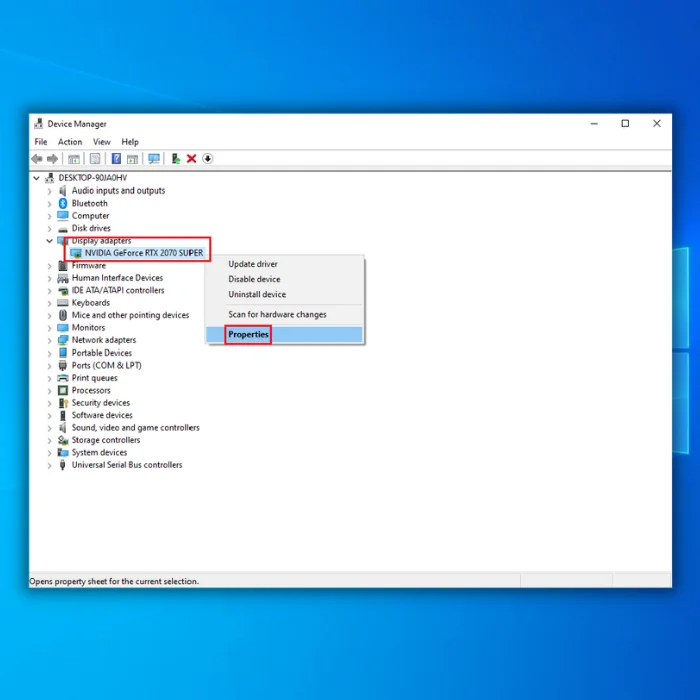
Paso 3:
Haga clic en el botón Conductor y seleccione ' Actualizar controlador .'
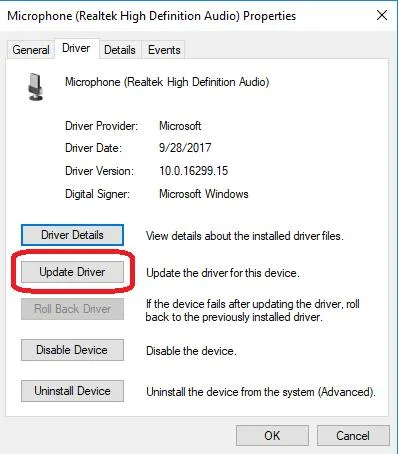
Paso 4:
Después de actualizar los controladores, es necesario reiniciar el sistema. El controlador se instalará automáticamente al reiniciar el sistema.
Solución nº 2: Utilizar el Gestor de Servicios
He aquí los pasos de este método:
Primer paso:
Haga clic en [ R ] y el [ Windows Aparecerá en pantalla la ventana de comandos Ejecutar. Introduzca ' servicios.msc en el cuadro de comandos y haga clic en ' OK .'

Segundo paso:
Si lo hace, accederá a la sección ' Director de Servicios Busca ' Telemetría y experiencias de usuario conectadas ' y haga clic con el botón derecho del ratón. Elija ' Propiedades de la lista desplegable.

Paso 3:
Ahora haz clic en ' Stop ' para detener el ' Telemetría y experiencias de usuario conectadas y elija Discapacitados en el menú desplegable.

Paso 4
Pulsa ' Solicitar y después OK Esto desactivará la telemetría de compatibilidad de Microsoft.
Una vez que haya completado los pasos anteriores, visite la ventana del Administrador de tareas para comprobar si ha tenido éxito. Si el problema persiste, vaya al paso siguiente.
Solución nº 3: Limpiar la memoria en ejecución
Intente este método si las formas anteriores no funcionan. Si el PC sigue funcionando lento, puede limpiar la memoria en ejecución para acelerar el ordenador. La limpieza de la memoria en ejecución reducirá el espacio de uso del disco, y su PC funcionará más rápido.
Primer paso:
Tipo ' Limpieza de disco ' en la barra de búsqueda y elige esa aplicación.
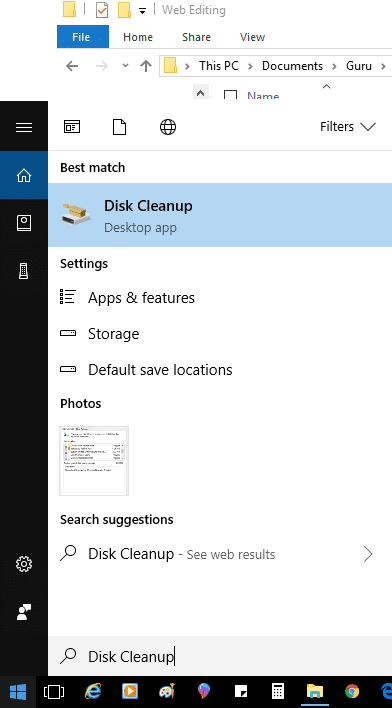
Segundo paso:
Elija la unidad donde está instalado Windows, normalmente C:, y luego elija ' OK .'
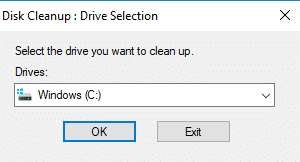
Paso 3:
Garantizar ' Archivos temporales de Internet y haga clic en ' OK .'
Paso 4:
Después de completar los pasos anteriores, reinicie el sistema operativo Windows 10. A continuación, puede abrir ' Tarea Director ' y comprueba si el uso del disco es el esperado.
Solución nº 4: Utilizar el Editor del Registro
Editar el Registro sólo debe ser realizado por usuarios avanzados, y debe hacerse con extremo cuidado.
Primer paso:
Pulse la tecla [ R ] y [ Windows para abrir la ventana Ejecutar. Introduce ' regedit en el cuadro de comandos y haga clic en OK .'

Segundo paso:
Pulsa ' Sí ' cuando pida confirmación para realizar cambios en el ordenador.
En el Editor del Registro, seleccione HKEY_ MÁQUINA_ LOCAL y haga clic en el botón ' Software Ahora, abra el archivo ' Políticas debajo.

Paso 3:
Tras abrir la carpeta Políticas, busque ' Microsoft ' y seleccione la opción ' Windows '.

Paso 4:
Utilice la opción del botón derecho del ratón en ' Recogida de datos .' Seleccionar ' Nuevo ,' y en el menú desplegable que aparece, elija ' Valor DWORD (32 bits) .'
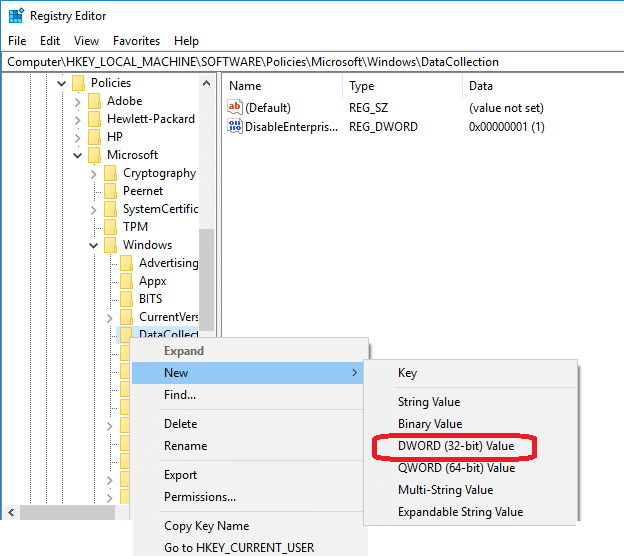
Paso 5:
Ahora nombra a este nuevo valor ' PermitirTelemetría Haga doble clic en ". PermitirTelemetría que acabas de crear. Introduce ' 0 debajo de los datos de valor y haga clic en OK .'
 Herramienta de reparación automática de Windows
Herramienta de reparación automática de Windows  Información del sistema
Información del sistema - Su máquina funciona actualmente con Windows 7
- Fortect es compatible con su sistema operativo.
Recomendado: Para reparar Errores de Windows, utilice este paquete de software; Fortect System Repair. Esta herramienta de reparación ha sido probada para identificar y solucionar estos errores y otros problemas de Windows con muy alta eficiencia.
Descargue ahora Fortect System Repair
- 100% seguro según Norton.
- Sólo se evalúan su sistema y su hardware.
Preguntas frecuentes
¿Cómo desactivar la telemetría de compatibilidad de Microsoft?
Abra la configuración de Componentes de Windows con la tecla Windows + R para abrir el comando Ejecutar, escriba "componentes" y pulse Intro. Busque la carpeta Telemetría de compatibilidad de Microsoft y haga doble clic en ella para abrirla. En la ventana Propiedades de Telemetría de compatibilidad de Microsoft, seleccione la opción Desactivado en el menú desplegable Tipo de inicio y, a continuación, haga clic en el botón Aplicar y en el botón Aceptar para guardar los cambios.
¿Qué es el proceso de telemetría de compatibilidad de Microsoft?
La telemetría de compatibilidad de Microsoft es un proceso que ayuda a Microsoft a recopilar datos sobre el software y el hardware de un dispositivo concreto. Estos datos incluyen información sobre el uso del dispositivo, qué programas están instalados y cualquier fallo o error. Esta información se utiliza después para mejorar la experiencia general de los usuarios ayudando a Microsoft a identificar y solucionar problemas.
¿Por qué la telemetría de compatibilidad de Microsoft es de disco alto?
Microsoft Compatibility Telemetry es un servicio que recopila datos técnicos de dispositivos que ejecutan Microsoft Windows. Estos datos ayudan a mantener los dispositivos Windows fiables y actualizados. El servicio también ayuda a mejorar la calidad general de los productos Microsoft.
Algunos usuarios han informado de que Microsoft Compatibility Telemetry utiliza mucho espacio en disco. Es probable que esto se deba a que el servicio recopila una gran cantidad de datos. Microsoft está trabajando para solucionar este problema y reducir la cantidad de espacio en disco que utiliza el servicio.
¿Cómo desactivar la telemetría de compatibilidad de Microsoft Windows 10?
Debe utilizar el Editor del Registro para desactivar la telemetría de compatibilidad de Microsoft Windows 10. En el Editor del Registro, tendrá que encontrar la siguiente clave: HKEY_LOCAL_MACHINESOFTWAREMicrosoftWindows NTCurrentVersionAppCompatFlagsLayers. Una vez que haya encontrado esta clave, debe eliminar el valor "Asistente de compatibilidad" de la clave. Esto desactivará la telemetría de compatibilidad de Microsoft Windows 10.
¿Cómo saber si se está ejecutando el evaluador de compatibilidad de Microsoft?
Si quieres comprobar si se está ejecutando el evaluador de compatibilidad de Microsoft, puedes hacerlo siguiendo estos pasos:
Abra el Administrador de tareas pulsando Ctrl+Alt+Supr.
Haga clic en la pestaña "Procesos".
Desplázate hacia abajo y busca un proceso llamado "CompatTelRunner.exe".
Si ve que se está ejecutando este proceso, significa que se está ejecutando el evaluador de compatibilidad de Microsoft.
¿Es seguro eliminar CompatTelRunner exe?
El ejecutable CompatTelRunner.exe es un proceso de telemetría de compatibilidad que Microsoft introdujo en Windows 7 y sigue utilizando en Windows 10. Este proceso recopila información del sistema y la envía a Microsoft para que pueda mejorar la compatibilidad de las futuras actualizaciones de Windows. Aunque este proceso no es esencial para el funcionamiento de Windows, algunos usuarios pueden preferir eliminarlo por privacidadrazones.
¿Por qué mi telemetría de compatibilidad de Microsoft utiliza tanto disco?
La telemetría de compatibilidad de Microsoft es un proceso que recopila datos sobre los dispositivos en los que está instalado y envía esta información a Microsoft. Los datos recopilados pueden incluir información sobre el hardware, el software y la forma en que los usuarios interactúan con el dispositivo. Esta información ayuda a Microsoft a mejorar sus productos y servicios.
La cantidad de espacio en disco utilizado por la telemetría de compatibilidad de Microsoft puede variar en función de la cantidad de datos que se recopilen y envíen a Microsoft.
¿Desactivar la telemetría de Windows mejora el rendimiento?
La pregunta de si desactivar la telemetría de Windows mejora o no el rendimiento es difícil de responder. Hay que tener en cuenta varios factores, como el tipo de telemetría que se desactiva, la cantidad de telemetría que se desactiva y la configuración de la instalación de Windows.
En general, sin embargo, desactivar la telemetría de Windows probablemente tendrá un impacto positivo en el rendimiento.
¿Qué ocurre si desactivo la telemetría de compatibilidad de Microsoft?
No está claro si desactivar la telemetría de Windows mejoraría el rendimiento, ya que no existe un consenso claro sobre el efecto que tiene la telemetría en los recursos del sistema. Algunos argumentan que la telemetría puede consumir recursos valiosos que podrían aprovecharse mejor. Por el contrario, otros sostienen que los datos recopilados por la telemetría son necesarios para que Microsoft mejore el rendimiento general de Windows. Sin másinformación, es difícil decir definitivamente si desactivar la telemetría de Windows tendría un impacto positivo o negativo en el rendimiento.
¿Por qué la telemetría de compatibilidad de Microsoft utiliza mucho disco al abrir Chrome?
El proceso Microsoft Compatibility Telemetry es conocido por causar un alto uso de disco en algunas máquinas Windows 10. El proceso recopila y envía datos sobre el uso de hardware y software del usuario a Microsoft, que la compañía utiliza para mejorar la compatibilidad con futuras actualizaciones de Windows. Algunos usuarios han informado de que deshabilitar el proceso Microsoft Compatibility Telemetry ha ayudado a reducir su discouso.
¿Cómo desactivar la telemetría de compatibilidad de Microsoft mediante el Programador de tareas?
Microsoft Compatibility Telemetry son datos de diagnóstico recopilados por Microsoft para mejorar la experiencia de usuario de sus productos. En ocasiones, esta recopilación de datos puede provocar un uso elevado del disco y la CPU. Para desactivar Microsoft Compatibility Telemetry mediante el Programador de tareas, siga estos pasos: 1. Abra la aplicación Programador de tareas. 2. En el panel izquierdo, desplácese a la sección Microsoft> Windows>Nodo Diagnóstico de compatibilidad de aplicaciones. 3. Haga clic con el botón derecho del ratón en la entrada Telemetría de compatibilidad de Microsoft y seleccione Desactivar. 4. Cierre la aplicación Programador de tareas.

